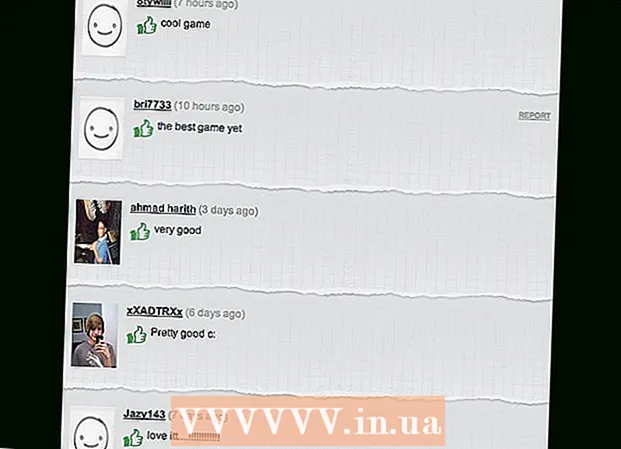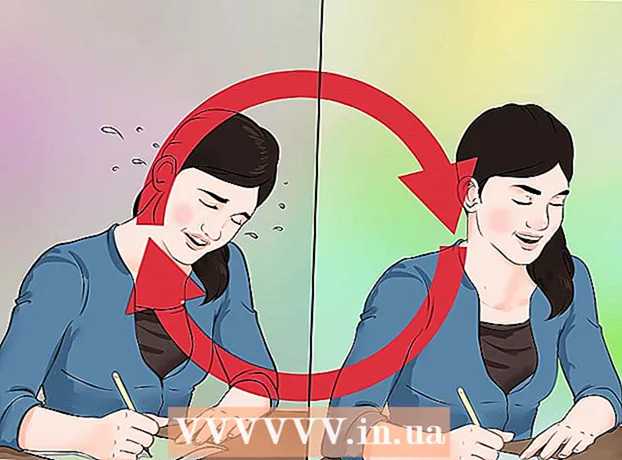Autor:
Randy Alexander
Fecha De Creación:
3 Abril 2021
Fecha De Actualización:
1 Mes De Julio 2024

Contenido
Este es un artículo que le muestra cómo ver las noticias, alertas y notificaciones habilitadas en su iPhone.
Pasos
Parte 1 de 2: Acceda al Centro de notificaciones
Encienda la pantalla presionando el botón en la esquina superior derecha del cuerpo del iPhone. En modelos más antiguos, este botón está arriba; En los modelos más nuevos, este botón está en el lado derecho.
- Centro de notificaciones (Centro de notificaciones) todavía está visible cuando la pantalla está bloqueada, pero solo las notificaciones que ha habilitado aparecen en la pantalla de bloqueo.

Desbloquear teléfono. Ingrese el código de acceso (código de acceso) o presione con el dedo el botón Inicio si usa Touch ID.
Desliza la pantalla hacia abajo desde arriba. Toque el borde superior de la pantalla y deslice el dedo hacia abajo. Esto abrirá Centro de notificaciones.

Vea el anuncio de la semana pasada. Lista Recientemente (Recientes) muestra notificaciones de la aplicación que le permiten enviar notificaciones. En esta sección se mostrará información como noticias, notificaciones de redes sociales y notificaciones de mensajes.- Debes desplazarte hacia abajo para ver todas las notificaciones.
- Desliza cada notificación hacia la izquierda y selecciona Borrar (Borrar) para eliminar notificaciones de la lista Recientemente.

Desliza la pantalla "Reciente" hacia la derecha. Verá una pantalla "Hoy" que muestra todas las notificaciones de hoy, como el calendario de hoy, recordatorios y noticias.- Desliza a la izquierda para volver Recientemente.
- Presione el botón Inicio para cerrar Centro de notificaciones.
Parte 2 de 2: Agregar una aplicación al Centro de notificaciones
Abra la aplicación Configuración de su iPhone con el ícono de engranaje gris (⚙️) en la pantalla de inicio.
Toque Notificación (Notificaciones) está cerca de la parte superior del menú, junto a un ícono rojo con un cuadrado blanco. La pantalla mostrará una lista alfabética de todas las aplicaciones que pueden enviar notificaciones.
Toque una aplicación. Seleccione la aplicación para la que desea recibir notificaciones.
Desliza el control deslizante junto a "Permitir notificaciones" a la izquierda "Activado". Este control deslizante está en la parte superior de la pantalla y se volverá verde para permitir que la aplicación le envíe notificaciones.
Mueve el control deslizante junto a "Mostrar en el Centro de notificaciones" a la posición "Activado". Ahora las notificaciones de la aplicación aparecerán en Centro de notificaciones.
- Encender Sonidos (Sonido) para escuchar un sonido cuando recibe una notificación.
- Encender Icono (Icono de la aplicación de insignia) si desea ver un punto rojo con el número de notificaciones no leídas que se muestran en la esquina superior derecha del icono de la aplicación.
- Encender Mostrar bloqueo de pantalla (Mostrar en pantalla de bloqueo) para que las notificaciones aparezcan en la pantalla cuando el dispositivo está bloqueado.
Toque el tipo de alerta. Esto le permite elegir el tipo de alerta que aparecerá cuando se desbloquee el dispositivo.
- Escoger No son (Ninguno) si no desea mostrar el mensaje.
- Escoger Banners (Banners) para que el mensaje se muestre rápidamente en la parte superior de la pantalla y luego desaparezca.
- Toque Advertencia (Alertas) si desea eliminar manualmente las notificaciones que se muestran en la parte superior de la pantalla.
- Ahora recibirás notificaciones de la aplicación en Centro de notificaciones.
Consejo
- Si ha vinculado sus cuentas de Facebook y Twitter a su iPhone, puede actualizar el estado de estas dos redes sociales directamente en el Centro de notificaciones.
- El centro de notificaciones aparece verticalmente en la pantalla de inicio del iPhone y se muestra vertical y horizontalmente cuando está usando una aplicación.
- Algunas aplicaciones tienen configuraciones adicionales para los centros de notificaciones, como la cantidad de notificaciones que se mostrarán a la vez en una lista.
Advertencia
- Demasiadas aplicaciones agregadas al Centro de notificaciones pueden distraer. Por lo tanto, solo debe agregar aplicaciones importantes para que la lista se vea concisa. Sin embargo, puede arrastrar el Centro de notificaciones hacia arriba o hacia abajo para ver más aplicaciones.